SolidWorks三维建模训练一百二十九拉伸槽口特征
来源:网络收集 点击: 时间:2024-02-18【导读】:
SolidWorks三维建模训练一百二十九拉伸槽口特征工具/原料more电脑SolidWorks软件方法/步骤1/7分步阅读 2/7
2/7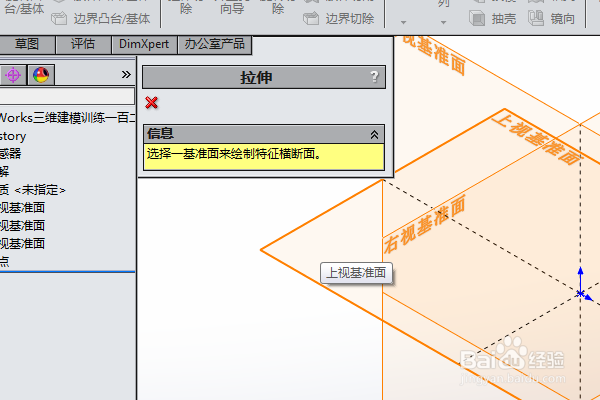 3/7
3/7 4/7
4/7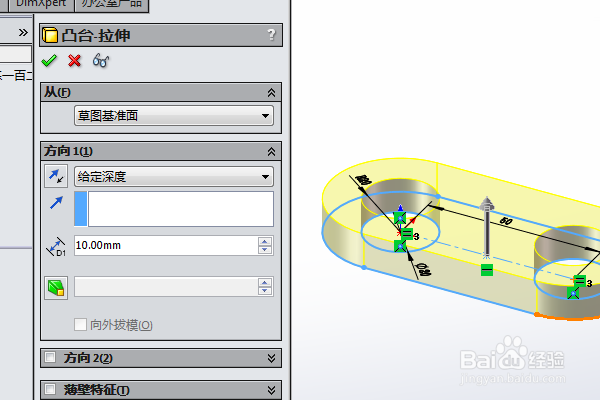 5/7
5/7 6/7
6/7 7/7
7/7 SOLIDWORKS软件SW三维训练
SOLIDWORKS软件SW三维训练
如下所示,
打开SolidWorks软件,新建一空白的零件,
保存为:
SolidWorks三维建模训练一百二十九拉伸槽口特征
 2/7
2/7执行【拉伸凸台/基体——上视基准面】,进入到草图环境,
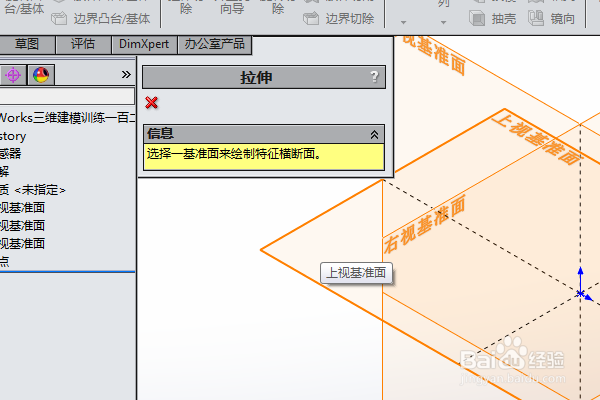 3/7
3/7激活槽口命令,点击原点,画一个封闭的u形轮廓,
激活圆命令,以两个圆弧的圆心点为圆心画两个圆,
激活智能标注命令,标注圆心距50,半径R20,直径ø20,
点击退出草图。
 4/7
4/7设置拉伸高度10,点击√,完成并结束本次拉伸操作。
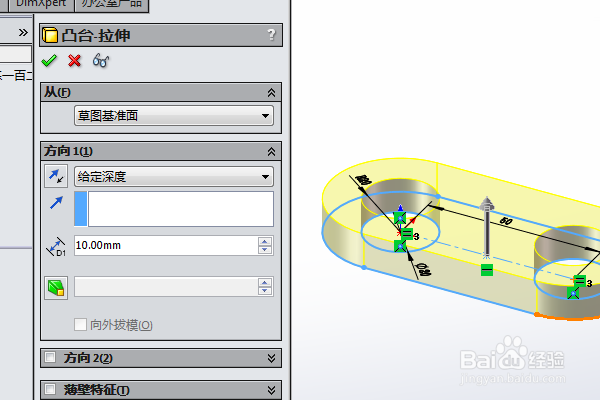 5/7
5/7点击工具栏中的圆角命令,
设置半径R3,ctrl+a,选中实体的所有边线,
点击√,完成并结束本次圆角操作。
 6/7
6/7选中实体,点击工具栏中的镜向命令,
选择底面为镜向平面,
点击√,完成并结束本次镜向操作。
 7/7
7/7隐藏原点,点击实体,在弹出的临时工具栏中点击“外观——特征”,
然后在出现的颜色对话框中指定一种颜色,指定给实体特征,
两个特征指定两种颜色,分别是粉红色和蓝色,
至此,
这个简单实体的建模操作就演示完成,本次练习结束。
 SOLIDWORKS软件SW三维训练
SOLIDWORKS软件SW三维训练 版权声明:
1、本文系转载,版权归原作者所有,旨在传递信息,不代表看本站的观点和立场。
2、本站仅提供信息发布平台,不承担相关法律责任。
3、若侵犯您的版权或隐私,请联系本站管理员删除。
4、文章链接:http://www.mlbh1.com/art_65185.html
上一篇:晋江怎么删除作品?
下一篇:鸿蒙系统桌面图标大小怎么调
 订阅
订阅